如何创建Facebook故事

Facebook故事制作起来非常有趣。这里是您如何在Android设备和计算机上创建故事的方法。

面對現實吧; 有些應用程序無論您如何努力控制(在使用時間方面),都無法做到。有時,當您想起自己正在嘗試減脂時,您已經打開了該應用程序。
Android Pie 及以上用戶有一個集成選項,允許您為任何應用程序設置計時器。此選項稱為Digital Wellbeing,它將在為該應用程序設置的時間限制後關閉您正在使用的應用程序。
要在您的 Android 9 設備中啟用數字健康,請訪問:
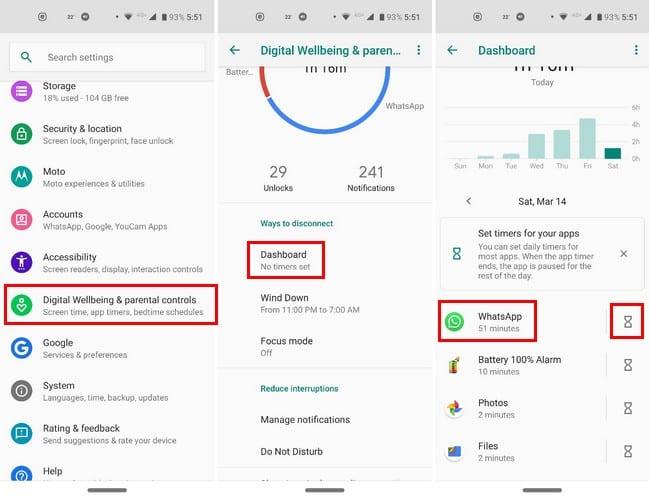
找到佔用您大部分時間的應用程序,然後點擊右側的時鐘選項。您可以將應用程序計時器設置為少至 5 分鐘或多至 23 小時。
您可以根據需要將計時器設置為任意數量的應用程序。在 Dashboard 主屏幕的頂部,您還可以看到哪個應用的屏幕時間、收到的通知和打開的次數最多。排名第一的應用程序將取決於您選擇的選項。
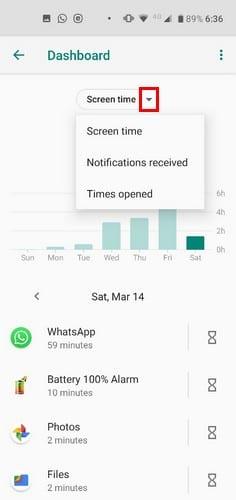
專注模式(僅適用於 Android 9 和 10)是另一個集成選項,可幫助 Android 用戶控制其應用程序使用。
要啟用對焦模式,請轉到:
選擇要阻止的一個或多個應用程序後,您可以打開專注模式並手動將其關閉。另一種選擇是為您包含的應用程序設置時間表。
在綠色打開按鈕的正上方,您將看到設置計劃選項。

在日程選項中,不要忘記選擇專注模式的日期和開始/結束時間。要保存更改,請點擊右上角的綠色設置按鈕。
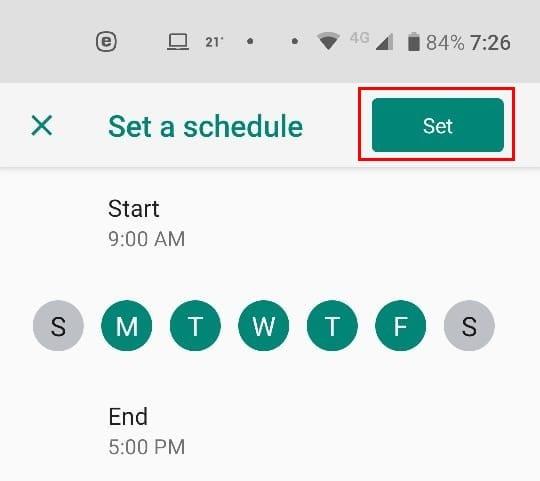
一旦您打開“專注模式”,“立即關閉”按鈕的一側就會出現“休息一下”選項。休息時間可以是 5 分鐘、15 分鐘或 30 分鐘。
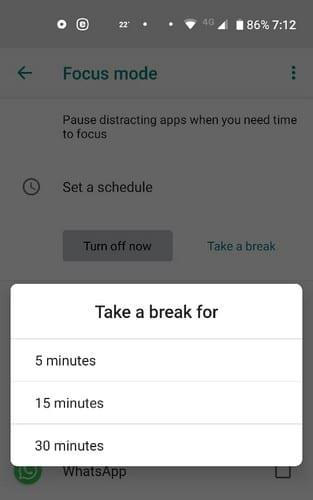
為了更快地訪問,您還可以拖動最常使用的圖塊旁邊的“聚焦模式”圖塊。您可以通過從顯示器頂部向下滑動兩次,直到可以看到所有主圖塊來完成此操作。
6
點擊鉛筆圖標並一直向下滑動,直到找到對焦模式圖塊。長按磁貼並將其拖到最終目的地。
應用程序可能會非常分散注意力,以至於您甚至無法按時完成最小的任務。但是,通過這兩個選項,您可以獲得完成工作所需的幫助。你會同時使用它們還是只使用其中之一?請在下面的評論中告訴我。
Facebook故事制作起来非常有趣。这里是您如何在Android设备和计算机上创建故事的方法。
学习如何通过本教程在Google Chrome和Mozilla Firefox中禁用烦人的自动播放视频。
解决三星 Galaxy Tab A 陷入黑屏且无法开机的问题。
立即阅读如何从亚马逊Fire和Fire HD平板电脑中删除音乐和视频,以释放空间、清理杂物或提升性能。
想要在您的Fire平板上添加或删除电子邮件账户?我们全面的指南将逐步向您展示如何操作,让您在最喜欢的设备上快速轻松地管理电子邮件账户。不要错过这个必读教程!
本教程展示了两种如何在您的安卓设备上永久防止应用在启动时运行的解决方案。
本教程展示了如何使用谷歌信息应用程序从安卓设备转发短信。
如何启用或禁用Android操作系统中的拼写检查功能。
想知道是否可以使用另一设备的充电器为您的手机或平板电脑充电?这篇信息性文章为您提供了一些答案。
当三星发布其新的旗舰平板电脑系列时,有许多令人兴奋的内容。Galaxy Tab S9 和 S9+ 提供了对 Tab S8 系列的预期升级,三星还推出了 Galaxy Tab S9 Ultra。







